在Windows 10操作系统上运行C语言,通常需要使用集成开发环境(IDE)或者编译器,以下是一些常用的方法:
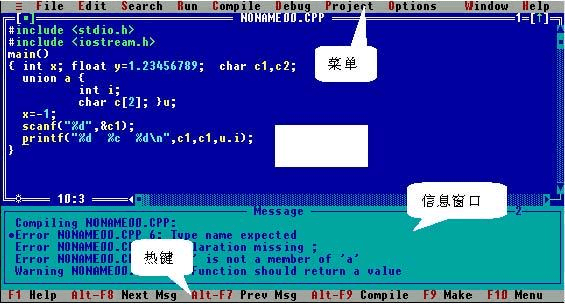
1、安装并使用Visual Studio
Visual Studio是微软推出的一款非常强大的集成开发环境,支持多种编程语言,包括C语言,你可以从官方网站下载并安装Visual Studio,然后按照以下步骤进行操作:
步骤1:打开Visual Studio,点击“创建新项目”。
步骤2:在弹出的窗口中,选择“已安装”选项卡,然后在列表中找到并选择“空项目”。
步骤3:为项目命名并选择一个保存位置,然后点击“创建”。
步骤4:在解决方案资源管理器中,右键点击“源文件”,然后选择“添加”>“新建项”。
步骤5:在弹出的窗口中,选择“C++文件(.cpp)”,为文件命名,然后点击“添加”。
步骤6:在新创建的C文件中,编写你的C语言代码。
步骤7:点击工具栏上的“本地Windows调试器”按钮,或者按F5键,开始编译并运行你的C语言程序。
2、安装并使用Code::Blocks
Code::Blocks是一款免费开源的集成开发环境,支持多种编程语言,包括C语言,你可以从官方网站下载并安装Code::Blocks,然后按照以下步骤进行操作:
步骤1:打开Code::Blocks,点击“创建新项目”。
步骤2:在弹出的窗口中,选择“Console application”,然后为项目命名并选择一个保存位置,点击“Go”。
步骤3:在新创建的项目文件夹中,找到并打开名为“main.c”的文件。
步骤4:在main.c文件中,编写你的C语言代码。
步骤5:点击工具栏上的绿色三角形按钮,开始编译并运行你的C语言程序。
3、安装并使用MinGW编译器
MinGW是一个免费的开源C语言编译器,可以在Windows 10上运行,你可以从官方网站下载并安装MinGW,然后按照以下步骤进行操作:
步骤1:打开命令提示符(按下Win键,然后输入“cmd”并回车)。
步骤2:在命令提示符中,切换到你的C语言源代码所在的文件夹,如果你的源代码位于“D:my_project”文件夹中,可以输入以下命令并回车:cd D:my_project。
步骤3:使用gcc编译器编译你的C语言源代码,如果你的源代码文件名为“main.c”,可以输入以下命令并回车:gcc main.c o main.exe,这将生成一个名为“main.exe”的可执行文件。
步骤4:运行生成的可执行文件,在命令提示符中,输入以下命令并回车:main.exe,这将启动你的C语言程序。
在Windows 10上运行C语言程序,你可以选择使用集成开发环境(如Visual Studio和Code::Blocks),也可以选择使用编译器(如MinGW),这些方法都非常简单易学,只需按照上述步骤操作即可,祝你学习编程愉快!
原创文章,作者:酷盾叔,如若转载,请注明出处:https://www.kdun.com/ask/377906.html
本网站发布或转载的文章及图片均来自网络,其原创性以及文中表达的观点和判断不代表本网站。如有问题,请联系客服处理。


发表回复